Reklāma
 Tas nav bijis pārāk sen (kopš šī mēneša sākuma), kad es pārgāju no GNOME darbvirsmas izmantošanas uz KDE darbvirsmu savai Linux sistēmai. Tagad es nemēģinu uzsākt liesmu karu vai kaut ko citu, bet es personīgi esmu atklājis, ka KDE ir labāks jo, manuprāt, tas ir intuitīvāks, ar ļoti patīkamu acu pievilcību un piedāvā daudz iespēju iebūvēts. Tagad, kad KDE 4.7 būs pieejama pēdējā trūkstošā funkcija (CalDAV sinhronizācija), drīz es visas savas lietojumprogrammas pārslēgu uz viņu KDE kolēģiem.
Tas nav bijis pārāk sen (kopš šī mēneša sākuma), kad es pārgāju no GNOME darbvirsmas izmantošanas uz KDE darbvirsmu savai Linux sistēmai. Tagad es nemēģinu uzsākt liesmu karu vai kaut ko citu, bet es personīgi esmu atklājis, ka KDE ir labāks jo, manuprāt, tas ir intuitīvāks, ar ļoti patīkamu acu pievilcību un piedāvā daudz iespēju iebūvēts. Tagad, kad KDE 4.7 būs pieejama pēdējā trūkstošā funkcija (CalDAV sinhronizācija), drīz es visas savas lietojumprogrammas pārslēgu uz viņu KDE kolēģiem.
Ja jūs atrodaties tādā pašā stāvoklī kā es un sākat redzēt visu KDE darbvirsmas potenciālu, Šis raksts ir par funkcijām, kas domātas, lai palielinātu jūsu produktivitāti, un kā tās izmantot.
Aktivitātes
Pirmkārt, ir aktivitātes. Šis ir iedomājams nosaukums, ar kuru var teikt, ka katra virtuālā darbvirsma var darboties neatkarīgi, un ka katram no tiem nav jābūt vienādam fonam un logrīkiem. Izmantojot Darbības, jūs varat individuāli iestatīt katru virtuālo darbvirsmu tā, lai tā izmantotu pats savu fonu un logrīku izkārtojumu, lai jūs varētu optimāli izmantot katru virtuālo darbvirsmu jebkuriem uzdevumiem, kas jums to bija iecerējuši.
Piemēram, vienu var pielāgot tīmekļa pārlūkošanai, bet citu var izveidot, lai palīdzētu jums ar biroja vai darba uzdevumiem.

Darbības ir visnoderīgākās, ja sistēmas iestatījumos iespējojat iestatījumu invalīdiem pēc noklusējuma. Virtuālo darbvirsmu kategorijā Darbvietas uzvedība jums jāatspējo “Katrai darbvirsmai ir dažādi logrīki“. Ņemiet vērā, ka, kad jūs hit Piesakies jūsu darbvirsmas būtībā “atiestatās”, lai arī tās atgriezīsies, ja atspējosit iestatījumu un sasniegsit Piesakies atkal.
Tātad, ja vēlaties, varat noklikšķināt uz darbvirsmas augšējā labā taustiņa, noklikšķināt Aktivitātes, un zem Pievienot darbību izvēlēties Klona pašreizējā darbība. Citiem vārdiem sakot, virtuālās darbvirsmas iestatījumi, fona attēli un logrīku izkārtojums būtībā ir “aktivitātes”. Iespējot individuāli iestatīt darbību katrai virtuālajai darbvirsmai, jūs iegūstat elastību, kādas iepriekš tur nebija. Pat ja šis iestatījums nav iespējots, izmantojot šo funkciju, jūs varat viegli izslēgt darbības uz darbvirsmas.

Logrīki

Pati logrīki ir vēl viena forša tēma. Jūs varat tos pievienot darbvirsmai, noklikšķinot augšējā labajā stūrī un izvēloties Pievienojiet logrīku. KDE darbvirsmā pēc noklusējuma nav ikonu, bet gan logrīki. Ja velciet ikonu uz darbvirsmas, lai izveidotu Windows līdzīgu saīsni, tā vietā pievienojat saīsni, kas ir logrīka formā.
Šie saīsnes neietilpst mapē Darbvirsma. Tā vietā, lai parādītu darbvirsmas mapes saturu, logrīks ar nosaukumu “Mapes skats”Ir pievienots un iestatīts, lai parādītu šo mapi. Logrīku var konfigurēt, lai parādītu jebkuru sistēmas mapi.
Jūs varat pievienot lielu skaitu citu logrīku. Vienkārši apskatiet iespējamo pievienojamo logrīku sarakstu un izmēģiniet tos. Pārliecinieties, ka pēc pāris minūtēm atradīsit dažus izlases veidus.
Mērinstrumentu panelis
Visbeidzot, vēl viena lieliska funkcija tiek dēvēta par informācijas paneli. Šo funkciju var izmantot jebkurā logrīku un darbību kombinācijā, un tā nodrošina jauku vienojošu elementu visai darbvirsmai. Informācijas panelis ir nekas cits kā informācijas panelis, kurā ir vairāk logrīku.

Pēc noklusējuma tas ir iestatīts, lai parādītu logrīkus, kas pašlaik atrodas uz darbvirsmas, bet sistēmas iestatījumos varat izvēlēties, lai informācijas panelis parādītu pats savu logrīku paketi. Šis iestatījums ir ļoti jauks tiem, kas izmanto dažādas darbības katrā virtuālajā darbvirsmā, kā tas notiks vienmēr jābūt globālam informācijas panelim, lai parādītu visbiežāk lietotos logrīkus (pēc tam, kad esat tos ievietojis Mērinstrumentu panelis).
Lai izsauktu informācijas paneli, nospiediet taustiņu kombināciju Ctrl + F12 un pievienojiet logrīku, ar peles labo pogu noklikšķinot uz jebkuras vietas ekrānā.
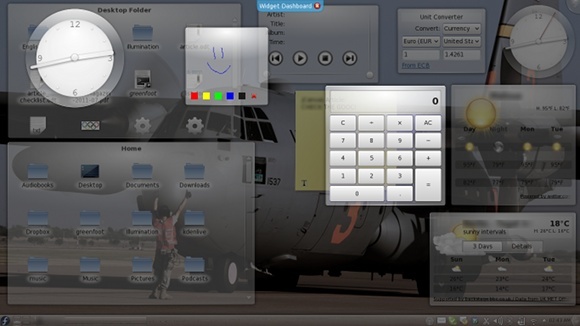
Secinājums
Lai iegūtu pareizo konfigurāciju un produktivitātes līmeni, jums būs jānoskaidro, kādi izkārtojumi jums vislabāk atbilst. Kad esat pabeidzis, apsveicu! Lieciet sev mugurā, jo jūs tikko likāt darbvirsmu darboties JŪS. Atcerieties, ka Sistēmas iestatījumos jūs vienmēr varat pielāgot daudz ko citu par savu KDE darbvirsmu, piemēram, pievienot vairāk virtuālo darbvirsmu.
Danny ir Ziemeļteksasas universitātes vecākais, kurš bauda visus atvērtā pirmkoda programmatūras un Linux aspektus.